
Dodawanie lub zmienianie obrazków kontaktów w Kontaktach na Macu
Możesz dodawać i zmieniać obrazki wyświetlane na wizytówkach i w innych aplikacjach, które wykorzystują informacje kontaktowe, takich jak Poczta czy Wiadomości. Obrazki te nie są widoczne dla Twoich kontaktów – widzisz je tylko Ty.
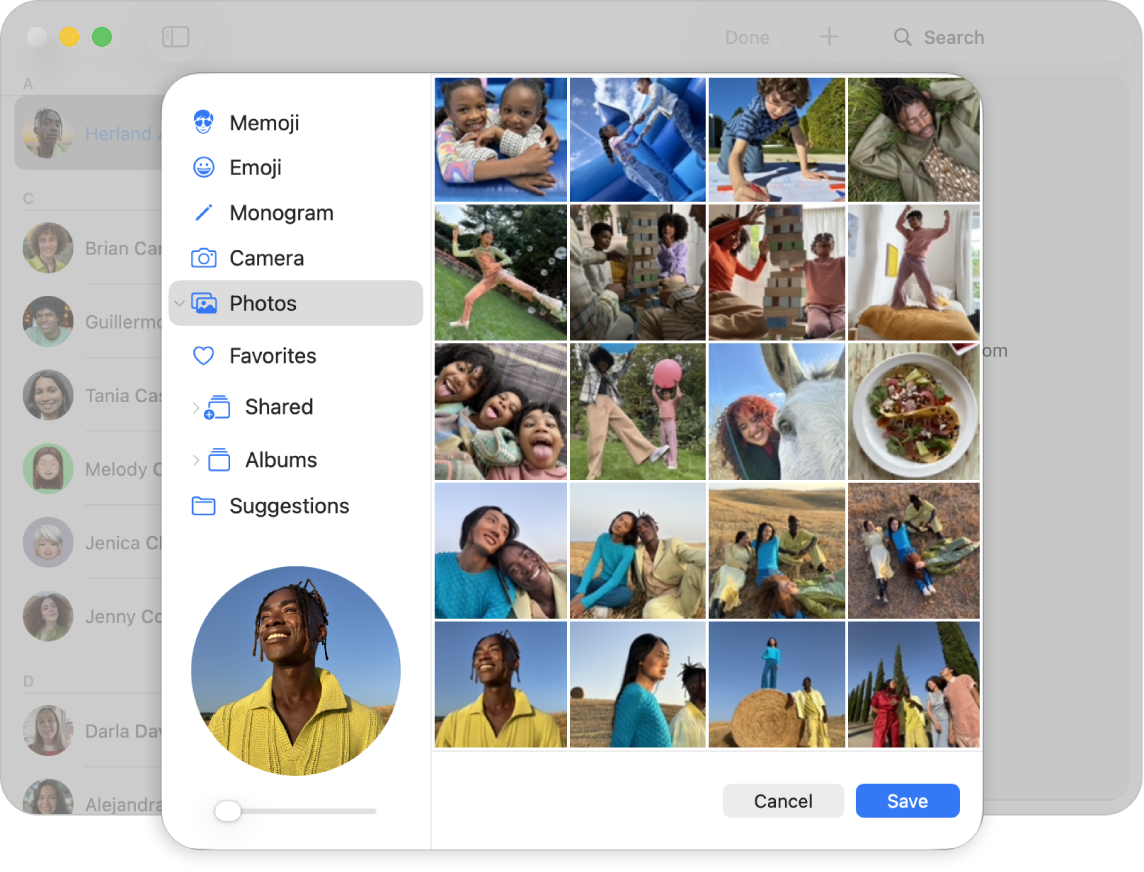
Dodanie lub zmiana Memoji
Przejdź do aplikacji Kontakty
 na Macu.
na Macu.Zaznacz wizytówkę, a następnie kliknij w Zdjęcie i plakat kontaktu.
Zaznacz Memoji na pasku bocznym, a następnie wykonaj jedną z poniższych czynności:
Utworzenie Memoji: Kliknij w
 w górnym wierszu, wykonaj instrukcje na ekranie pozwalające dostosować Memoji, a następnie kliknij w Gotowe.
w górnym wierszu, wykonaj instrukcje na ekranie pozwalające dostosować Memoji, a następnie kliknij w Gotowe.Zaznaczenie istniejącego Memoji: Kliknij w Memoji.
Aby dostosować Memoji, wykonaj dowolne z poniższych czynności:
Zmniejszanie lub powiększanie: Przeciągnij suwak w lewo lub w prawo.
Przesuwanie obrazka: Przeciągnij obrazek wewnątrz okręgu.
Wybór mimiki: Kliknij w Poza, a następnie zaznacz pozę Memoji.
Wybór koloru tła: Kliknij w Styl, a następnie wybierz styl.
Kliknij w Zachowaj, a następnie kliknij w Gotowe (u góry okna).
Dodanie lub zmiana obrazka
Przejdź do aplikacji Kontakty
 na Macu.
na Macu.Zaznacz wizytówkę, a następnie kliknij w Zdjęcie i plakat kontaktu.
Wykonaj następujące czynności:
Używanie Memoji: Zaznacz Memoji na pasku bocznym, a następnie wybierz Memoji. Aby dodać własne Memoji, kliknij w
 w górnym wierszu, a następnie wykonaj instrukcje na ekranie pozwalające dostosować cechy Twojego Memoji. Możesz także wybrać Pozę i Styl. Gdy skończysz dostosowywanie swojego Memoji, kliknij w Gotowe.
w górnym wierszu, a następnie wykonaj instrukcje na ekranie pozwalające dostosować cechy Twojego Memoji. Możesz także wybrać Pozę i Styl. Gdy skończysz dostosowywanie swojego Memoji, kliknij w Gotowe.Używanie emoji: Zaznacz Emoji na pasku bocznym, a następnie wybierz emoji. Jeśli nie widzisz emoji, które chcesz, kliknij w
 , aby zobaczyć więcej opcji. Jeśli chcesz zmienić tło emoji, kliknij w Styl. Gdy skończysz, przejdź do kroku 5.
, aby zobaczyć więcej opcji. Jeśli chcesz zmienić tło emoji, kliknij w Styl. Gdy skończysz, przejdź do kroku 5.Użycie monogramu: Zaznacz Monogram na pasku bocznym i wybierz kolor tła. Możesz także napisać coś w kółku, aby zmienić litery. Gdy skończysz dostosowywanie monogramu, przejdź do kroku 5.
Robienie zdjęcia przy użyciu Maca: Kliknij w Aparat, przygotuj się, a następnie kliknij w
 .
.Używanie zdjęcia w aplikacji Zdjęcia: Kliknij w Zdjęcia, a następnie wybierz obrazek.
Używanie domyślnego obrazka systemowego: Kliknij w Sugestie, a następnie wybierz obrazek.
Dostosuj obrazek:
Zmniejszanie lub powiększanie: Przeciągnij suwak w lewo lub w prawo.
Przesuwanie obrazka: Przeciągnij obrazek wewnątrz okręgu.
Kliknij w Zachowaj, a następnie kliknij w Gotowe (u góry okna).
Możesz także zmienić obrazek kontaktu na Memoji.
Usuwanie obrazka
Przejdź do aplikacji Kontakty
 na Macu.
na Macu.Zaznacz kontakt.
Wybierz polecenie menu Wizytówka > Wymaż obrazek.
Nie można usunąć monogramu.